Kaip įjungti „Aero“ efektą „Windows Server 2008 x64“ ir „x86“
Daugybė žmonių, kurie pirmą kartą diegia „Windows Server 2008“, įskaitant 32 bitų ir 64 bitų versijas, jaučia, kad jai netaikoma grafinė puošnumas. Šiame pranešime jums pasakysime, kaip įgalinti „Windows Aero“ „Server 2008“.
Pradiniame meniu eikite į Administratoriaus įrankiai ir pasirinkite Serverio tvarkyklė.
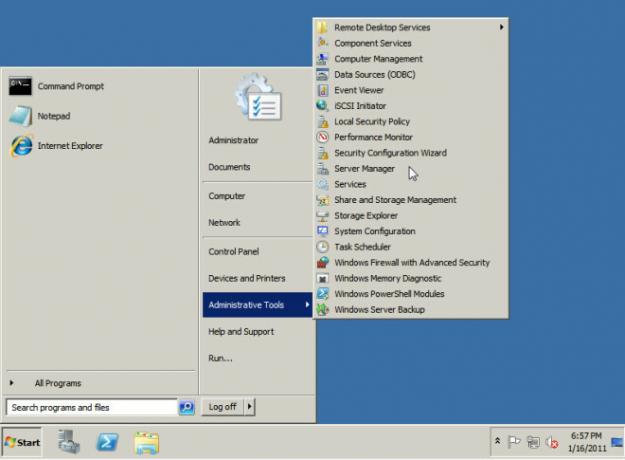
Spustelėkite „Server Management“ funkcijas ir pasirinkite „Add Features“.
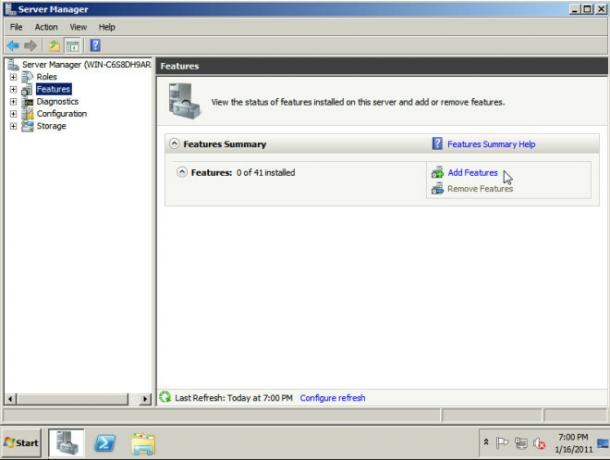
Meniu pasirinkite Stalinio kompiuterio patobulinimas ir spustelėkite Pirmyn. Šiame skyriuje taip pat galite pasirinkti kitas norimas pridėti funkcijas, pvz. Grynoji sistema 3.5.1.

Įdiegsite norimą (-as) funkciją (-as) ir paraginsite iš naujo paleisti sistemą, kad konfigūracijos įsigaliotų.
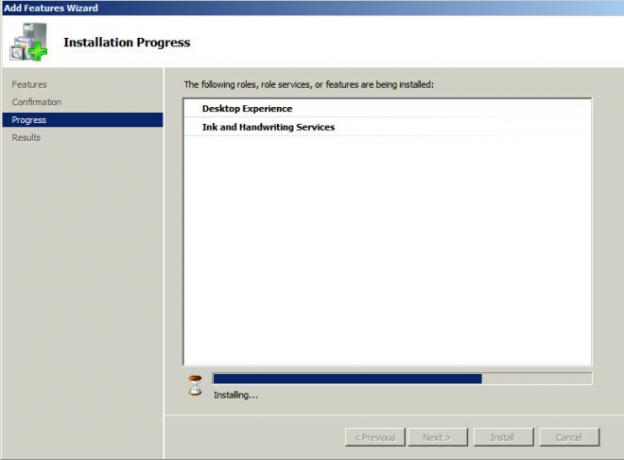
Pasirinkti atnaujinimai bus įdiegti „Server 2008“ po pakartotinio paleidimo.

Tada meniu Pradėti pasirinkite Administratoriaus įrankiai ir spustelėkite Paslaugos.

Lange Paslaugos spustelėkite Temos ir pasirinkite Ypatybės.
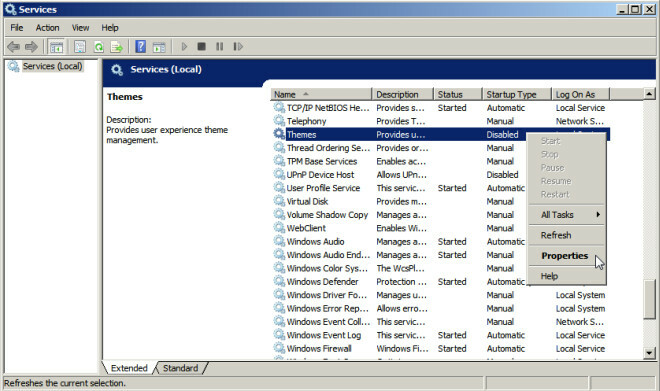
Skiltyje Ypatybės pasirinkite Automatinis, esantį skirtuke Bendra, ir spustelėkite Gerai. Mes turime tai padaryti, nes temos, kaip numatyta, yra išjungtos.
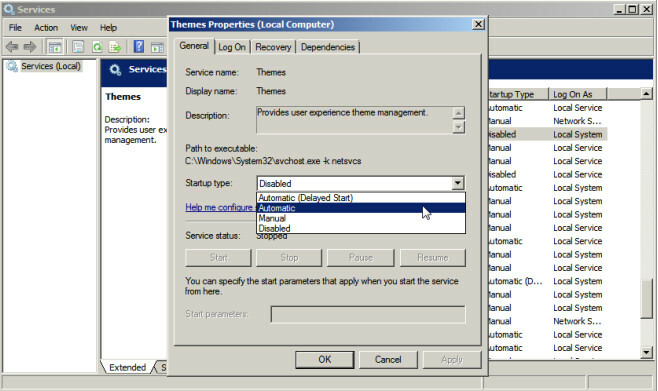
Dešiniuoju pelės mygtuku spustelėkite temas dar kartą ir pasirinkite Pradėti. Tai leis įgalinti „Aero“ „Server 2008“.

Dešiniuoju pelės mygtuku spustelėkite darbalaukį ir pasirinkite Personalizavimas. Tada meniu viršuje pasirinkite „Windows 7“ temą (Pastaba: nesirinkite pagrindinės „Windows 7“ temos, jei norite gauti „Aero Glass“ efektą).
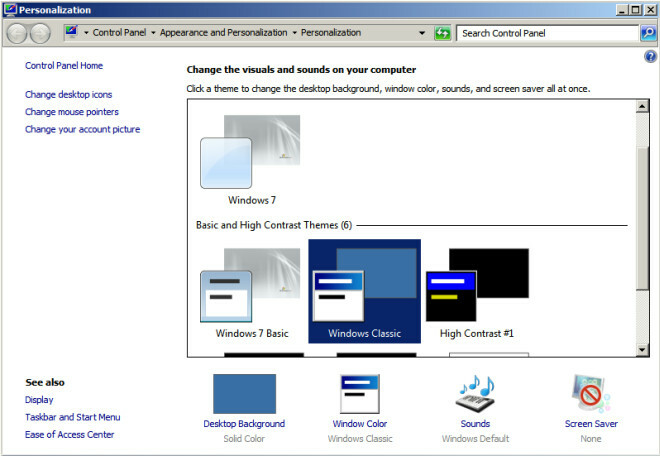
Tai įgalins „Aero Glass“ efektą jūsų „Windows Server 2008 R2“. Tą pačią procedūrą galima atlikti suaktyvinant „Aero“ „Server 2008 x86“ (32 bitų) versijoje, tačiau skirtingai nei R2, ji leis įgalinti „Vista“ stiliaus temą.

Paieška
Naujausios žinutės
„mEdit“: kryžminės platformos teksto rengyklė programuotojams
Teksto redaktorių gausu. Programuotojai daugelį metų naudoja bendru...
Laiko apskaitos žiniaraštis Projekto laiko valdymo įrankis registruoja laiką ir užduotis
Laikas yra pinigai, o dirbdami laiką, kurį praleidžiate atlikdami k...
Ištaisyti negalima ištrinti, prieiga neleidžiama, failas naudojamas naudojant „Windows 7“ 64 bitų OS klaidą
Mes pirmiausia peržiūrėtaAtrakintojas atgal į 2008 metus. Daugelis ...



